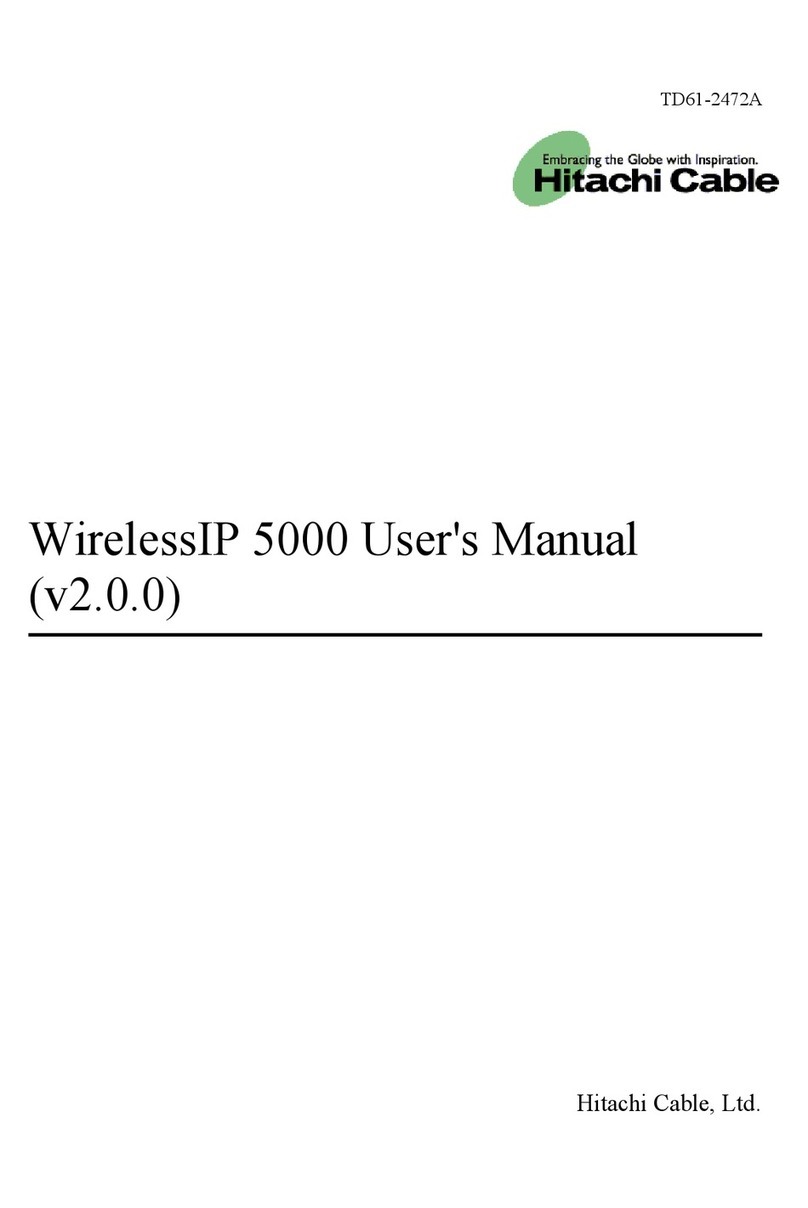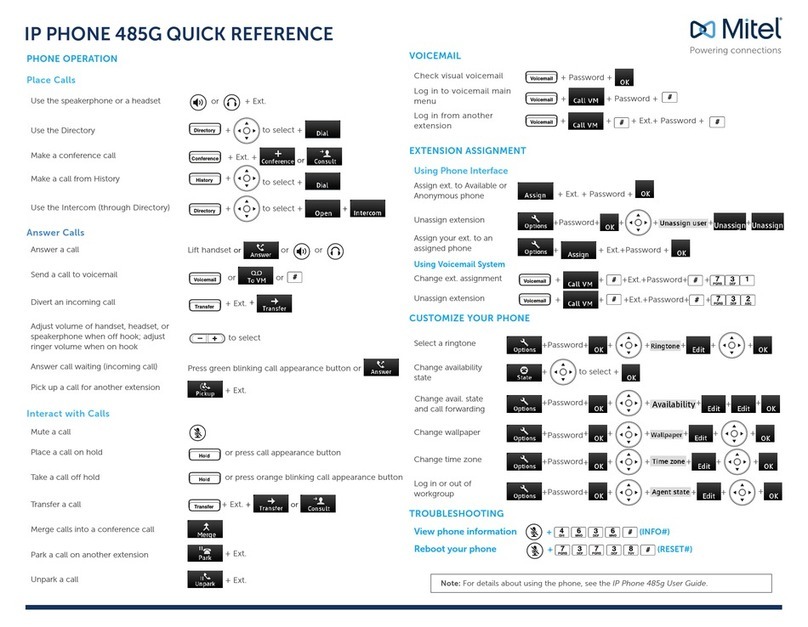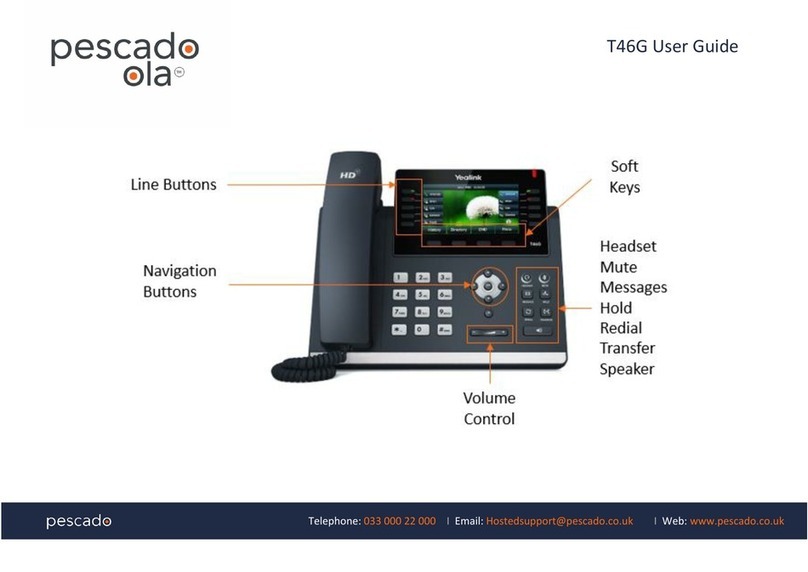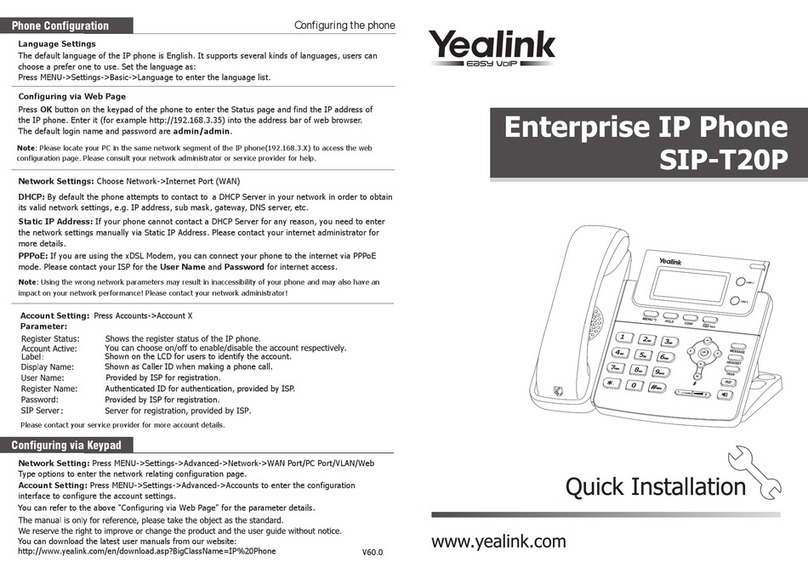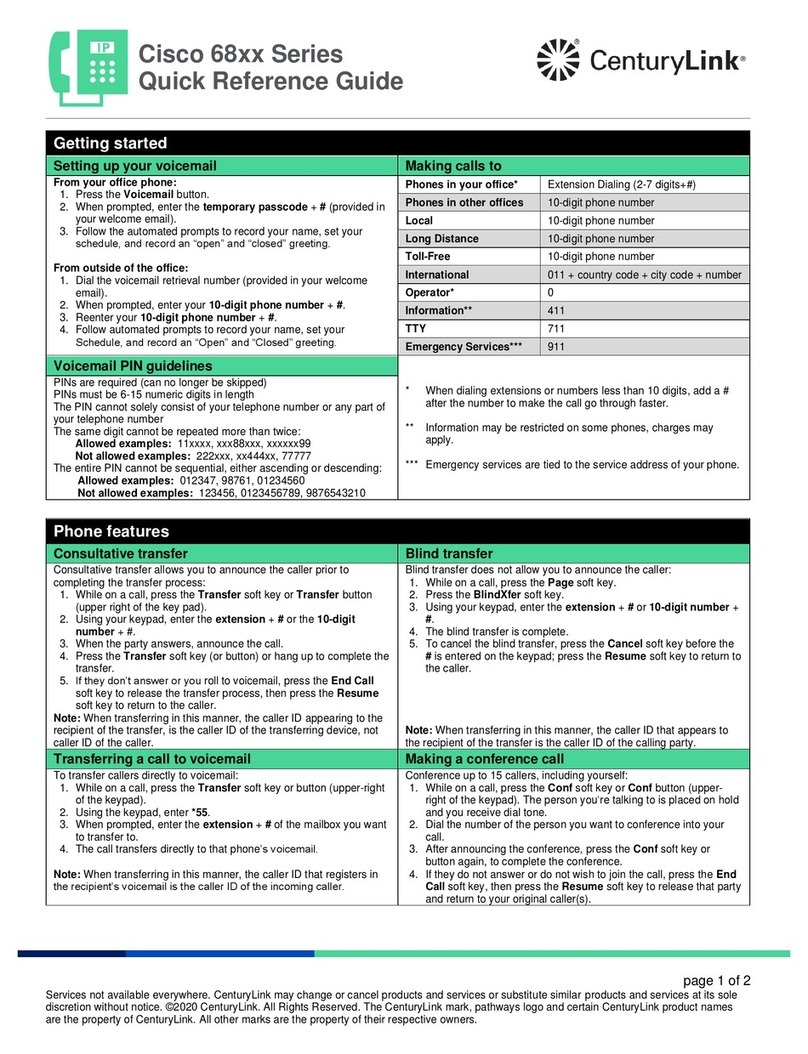Hama 39734 User manual

00039734-07.05
Hama GmbH & Co KG
Postfach 80
86651 Monheim/Germany
Tel. +49 (0)9091/502-0
Fax +49 (0)9091/502-274
www.hama.de
www.hama.de
00039734bda 26.01.2007 8:27 Uhr Seite 2

3
USB Telefon
USB Phone
Téléphone USB
00039734
00039734bda 26.01.2007 8:27 Uhr Seite 3

•Tätigen bzw. erhalten Sie gleichzeitig VoIP-Anrufe und herkömmliche PSTN-Anrufe
•PC/PC- und PC/Telefon-Betrieb
•Unterstützt die Protokolle H.323, MGCP und SIP
•SKYPE-fähig zur Freigabe von Standardtelefonen für Skype
• Günstige Telefonate
Inhalt
Kapitel 1 Willkommen zu Ihrem USB-Telefon
1.1 Übersicht 3
1.2 Leistungsmerkmale 3
1.3 Systemvoraussetzungen 3
1.4 Lieferumfang 4
Kapitel 2 Verwendung des USB-Telefons
2.1 Skype ausführen 4
2.2 USB-Telefon an den PC anschließen 6
2.3 SkypeMate ausführen 6
2.4 Weitere Skype-Benutzer anrufen (PC/PC) 7
2.5 Standardtelefone anrufen (PC/Telefon) 9
2.6 Anrufe annehmen 9
2.7 Einstellungen (Lautstärke und Klingelton) 9
2.8 Funktionstasten 9
2.9 Häufig gestellte Fragen (FAQ )10
Die Informationen in diesem Dokument können ohne vorherige Ankündigung geändert werden
und sind unverbindlich. Das Dokument enthält urheberrechtlich geschütztes Material. Alle
Rechte vorbehalten. Dieses Dokument darf ohne schriftliche Genehmigung des Herstellers zu
keinem Zweck, weder teilweise noch ganz reproduziert, vervielfältigt oder verbreitet werden.
lUSB Telefon
2
00039734bda 26.01.2007 8:27 Uhr Seite 2

Kapitel 1
Willkommen zu Ihrem USB-Telefon
1.1 Übersicht
Das USB-Telefon stellt ein einfaches und effizientes Kommunikationsmittel dar. Sie können mit
Ihrem Internettelefon sowie mit einem herkömmlichen Apparat telefonieren. Das USB-Telefon
bietet Ihnen hohen Komfort bei deutlich geringeren Kosten.
1.2 Leistungsmerkmale
1. PC/PC- und PC/Telefon-Betrieb
2. Integrierter Treiber, Plug-and-Play
3. USB 1.1-Unterstützung, keine Soundkarte erforderlich
4. Keine externe Stromversorgung erforderlich
5. Unterstützt die Protokolle H.323, MGCP und SIP
6. Anrufererkennung bei VoIP-Anrufen
7. Speicher für 199 eingehende Anrufe und 199 gewählte Nummern
8. LCD- und LED-Anzeige
9. Echounterdrückung, Rauschunterdrückung
10. Full-Duplex-Kommunikation
11. Unterstützte Anwendungen: Skype, Netmeeting /Messenger, Mediaring, Net2phone, Dialpad
1.3 Systemvoraussetzungen
1. Pentium II-Prozessor mit 200 MHz oder höher und USB-Schnittstelle
2. 64 MB Arbeitsspeicher (RAM)
3. Mindestens 10 MB freier Festplattenspeicher
4. Betriebssystem: Windows 98/ME/2000/XP/Vista
5. Netzwerk: LAN, ADSL, ISDN, 33.6K-Modem oder höher
3
00039734bda 26.01.2007 8:27 Uhr Seite 3

1.4 Lieferumfang
1. USB-Telefon x 1
2. Benutzerhandbuch x 1
3. Installations-CD x 1
Kapitel 2
Verwendung des USB-Telefons
2.1 Skype ausführen
Laden Sie die Skype-Software herunter und installieren Sie sie (www.skype.com). Die Version
muss 1.0.0.106 oder höher sein. Führen Sie Skype aus und melden Sie sich bei Ihrem
Skype-Konto an.
4
00039734bda 26.01.2007 8:27 Uhr Seite 4
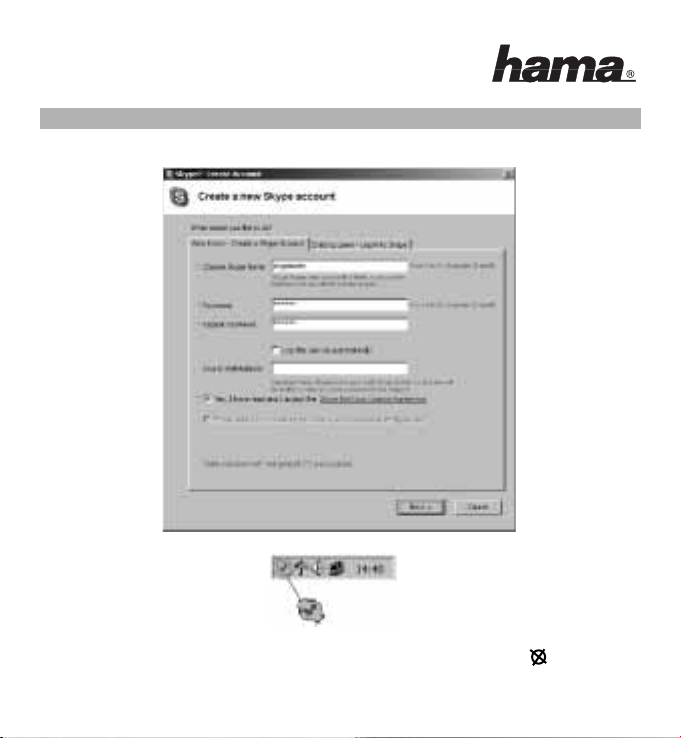
Um ein Skype-Konto zu erstellen, gehen Sie folgendermaßen vor:
Nachdem die Software gestartet wurde, wird das folgende Symbol in der Taskleiste angezeigt:
Das Symbol zeigt an, dass Skype erfolgreich eine Verbindung mit dem Internet hergestellt hat.
Wenn die Verbindung nicht erfolgreich war, wird folgendes Symbol angezeigt: In diesem Fall
müssen Sie prüfen ob Ihr PC ordnungsgemäß mit dem Internet verbunden ist.
5
00039734bda 26.01.2007 8:27 Uhr Seite 5

2.2 USB-Telefon an den PC anschließen
Verbinden Sie das USB-Telefon mit dem PC. Auf dem LCD wird „VOIP-Phone“ angezeigt.
2.3 SkypeMate ausführen
Legen Sie die beiliegende CD ein und installieren Sie sie (www.skype.com).
Führen Sie SkypeMate aus.
Doppelklicken Sie auf das -Symbol auf dem Desktop. Skype zeigt folgendes Popup-Fenster
an:
Wählen Sie den ersten Eintrag „Allow this program to use Skype“ (Diesem Programm den
Zugriff auf Skype gestatten). Klicken Sie anschließend auf OK.
Hinweis: Wenn Sie Ihre Eingabe bearbeiten möchten, gehen Sie folgendermaßen vor:
Wechseln Sie zu File -> Options -> Privacy -> Manage other programs access
(Datei/Optionen/Datenschutz/Zugriff durch andere Programme verwalten). Wählen Sie Skype ->
Change -> OK (Skype/Bearbeiten/OK), um das oben dargestellte Fenster zu öffnen.
6
00039734bda 26.01.2007 8:27 Uhr Seite 6
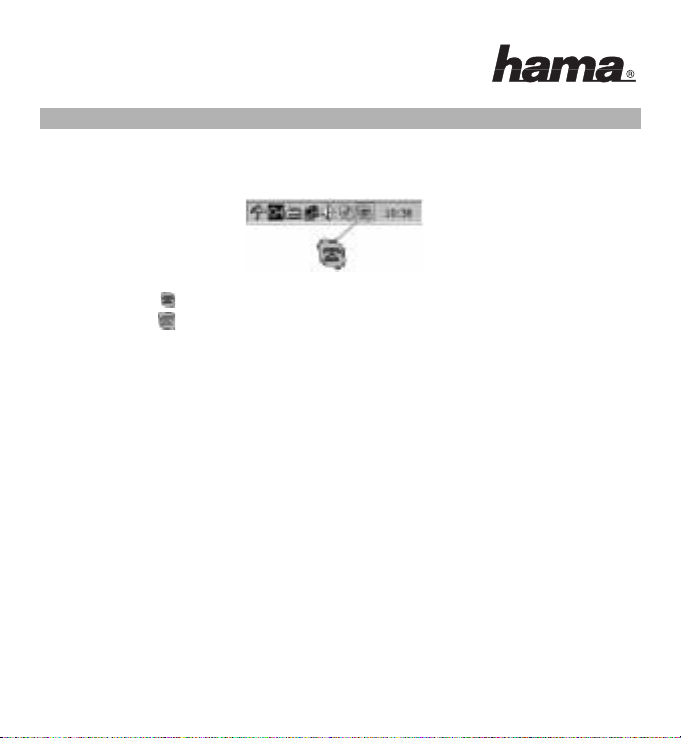
Treffen Sie die gewünschte Auswahl.
Nachdem die SkypeMate gestartet wurde, wird das folgende Symbol in der Taskleiste
angezeigt:
Das Symbol zeigt an, dass das Gerät und Skype erfolgreich verbunden sind.
Wenn das Symbol angezeigt wird, führen Sie Skype aus.
Wenn das Symbol angezeigt wird, ist das USB-Telefon nicht ordnungsgemäß angeschlos-
sen. Überprüfen Sie die Verbindung des Telefons mit dem PC.
2.4 Weitere Skype-Benutzer anrufen (PC/PC)
Fügen Sie „skypemate“ zu Ihren Kontakten hinzu.
Weisen Sie dem Programm eine Kurzwahlnummer zu, beispielsweise 11.
7
00039734bda 26.01.2007 8:27 Uhr Seite 7

Geben Sie die Nummer ein und tätigen Sie den Anruf.
Drücken Sie zweimal die Zifferntaste 1 auf dem USB-Telefon. Die Nummer wird im Skype-
Fenster angezeigt. Drücken Sie danach auf dem USB-Telefon die Anruftaste , um den
Anruf zu tätigen.
8
00039734bda 26.01.2007 8:27 Uhr Seite 8
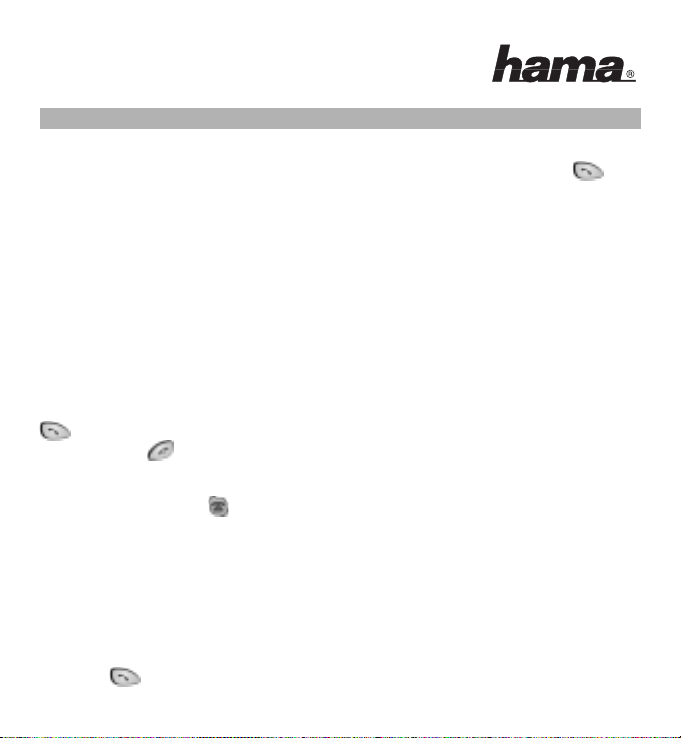
2.5 Standardtelefone anrufen (PC/Telefon)
Geben Sie 00, die Landesvorwahl und die Rufnummer ein. Drücken Sie anschließend .
Beispiel: Sie möchten eine Nummer in Peking (China) anrufen. Geben Sie die Nummer
00861012345678 ein und drücken Sie die Anruftaste.
0086 10 12345678
------------------- ---------------- ---------------
Landesvorwahl Ortsvorwahl Rufnummer
Hinweis: Wenn Sie diese Funktion verwenden möchten, müssen Sie zunächst SkypeOut-Credits
erwerben.
2.6 Anrufe annehmen
Wenn Sie einen Anruf erhalten und das USB-P1K-Telefon klingelt, drücken Sie die Anruftaste
um den Anruf entgegenzunehmen. Wenn Sie den Anruf ablehnen möchten, drücken Sie
die Aufleg-Taste .
2.7 Einstellungen (Lautstärke und Klingelton)
Doppelklicken Sie auf das -Symbol in der Taskleiste, um die Lautstärke und den Klingelton
einzustellen.
2.8 Funktionstasten
IN: Anzeige der Anrufernummer, Löschen und Wahlwiederholung
Mit der Taste IN können Sie die Anrufernummern mit Datum und Uhrzeit anzeigen. Um alle
gespeicherten Anrufernummern von den neuesten bis zu den ältesten anzuzeigen, drücken Sie
wiederholt die Taste IN. Drücken Sie zweimal hintereinander die Taste C, um die angezeigte
Nummer zu löschen. Wenn Sie die angezeigte Nummer wählen möchten, drücken Sie die
Anruftaste .
9
00039734bda 26.01.2007 8:27 Uhr Seite 9

OUT: Anzeige der gewählten Nummern, Löschen und Wahlwiederholung
Die Verwendung dieser Taste entspricht der Taste IN.
C: Telefonnummer oder Eingabe löschen
(1) Drücken Sie zweimal hintereinander die Taste C um die angezeigte Nummer zu löschen.
(2) Beim Wählen können Sie mit der Taste C die letzte Eingabe löschen.
@: NACH OBEN
Anzeigen der Anrufernummern oder gewählten Nummern von den ältesten bis zu den neuesten.
@: NACH UNTEN
Anzeigen der Anrufernummern oder gewählten Nummern von den neuesten bis zu den ältesten.
2.9 Häufig gestellte Fragen (FAQ )
Problem 1
Die Stimmausgabe erfolgt über die Soundkarte des PCs und nicht über das USB-Telefon wenn
ich einen Anruf tätige oder annehme.
Lösung
Öffnen Sie das Hauptfenster von Skype und klicken Sie auf File -> Options (Datei/Optionen).
Wechseln Sie zur Tabelle Hand/headsets und stellen Sie die Einträge Audio In, Audio Out und
Ringing auf USB Audio Device.
10
00039734bda 26.01.2007 8:27 Uhr Seite 10

Problem 2
Während der Musikwiedergabe erfolgt keine Stimmausgabe.
Lösung
Klicken Sie auf Systemsteuerung -> Sounds und Audiogeräte ( ) -> Audio und wählen Sie als
Standardgerät unter Soundwiedergabe und Soundaufnahme Ihre Soundkarte wie unten darge-
stellt:
11
00039734bda 26.01.2007 8:27 Uhr Seite 11
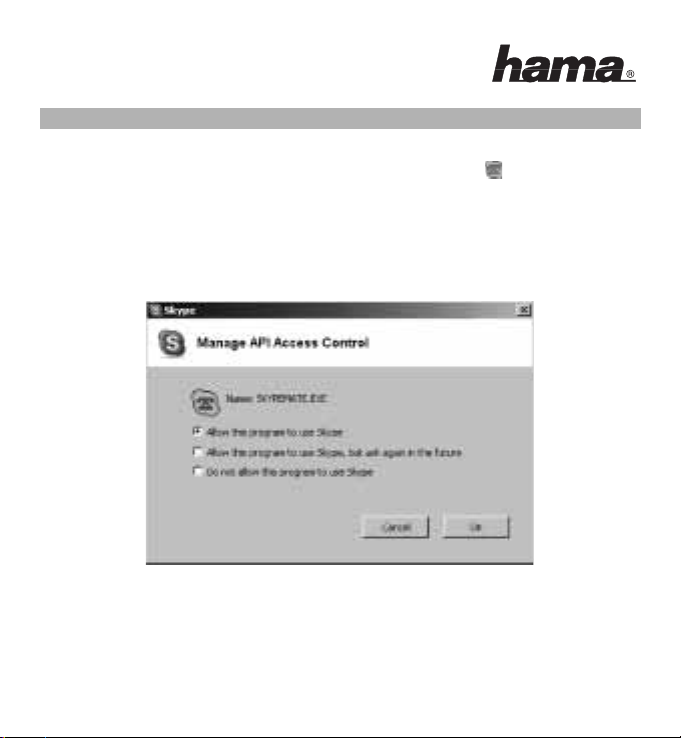
Problem 3
Skype wurde gestartet, das SkypeMate erscheint jedoch weiterhin als .
Lösung
Möglicherweise haben Sie einen falschen Eintrag ausgewählt. Wechseln Sie zu File -> Options
-> Privacy -> Manage other programs access (Datei/Optionen/Datenschutz/Zugriff durch
andere Programme verwalten). Wählen Sie Skype -> Change -> OK (Skype/Bearbeiten/OK) um
das unten dargestellte Fenster zu öffnen. Treffen Sie die gewünschte Auswahl.
12
00039734bda 26.01.2007 8:27 Uhr Seite 12
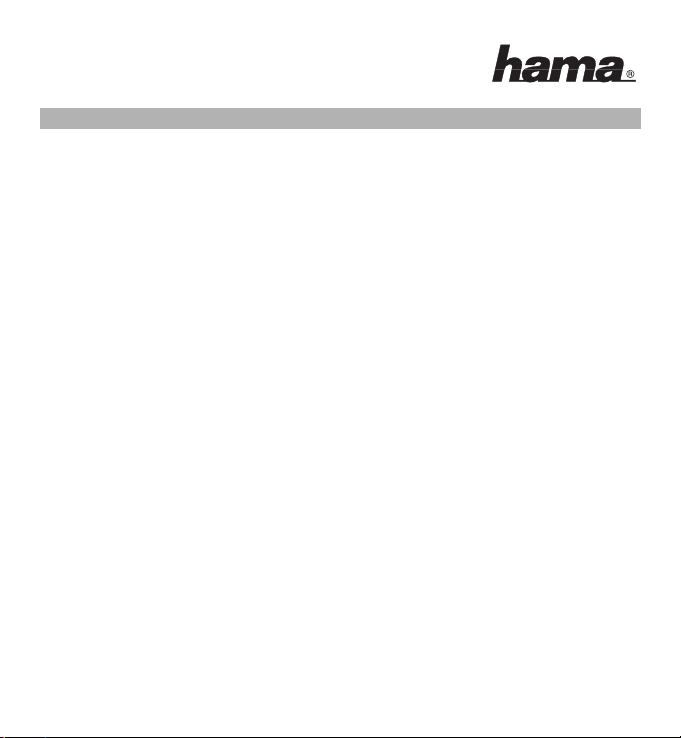
• Make/receive both VoIP calls and PSTN regular calls simultaneously
• PC-to-PC, PC-to-Phone operation
• Complies with H.323, MGCP, SIP protocol
• SKYPE ready, share your standard phone with Skype
• Cheap calls
CONTENTS
CHAPTER 1 Welcome to USB Phone
1.1 Summary 14
1.2 Features 14
1.3 System Requirements 14
1.4 Package Contents 15
CHAPTER 2 Use of USB Phone
2.1 Run Skype 15
2.2 Connect USB Phone to PC 17
2.3 Run SkypeMate 17
2.4 Call another Skype user (PC to PC) 18
2.5 Call to regular phone (PC to Phone) 20
2.6 Answer a call 20
2.7 Adjust options (Volume and Ringer) 20
2.8 Function Keys 20
2.9 FAQ21
The information in this document is subject to change without notice and does not represent a
commitment on the part of the developer. This document contains materials protected by copy-
right. All rights are reserved. No part of this manual may be reproduced or transmitted in any
form, by any means or for purpose without express written consent.
LUSB Phone
13
00039734bda 26.01.2007 8:27 Uhr Seite 13
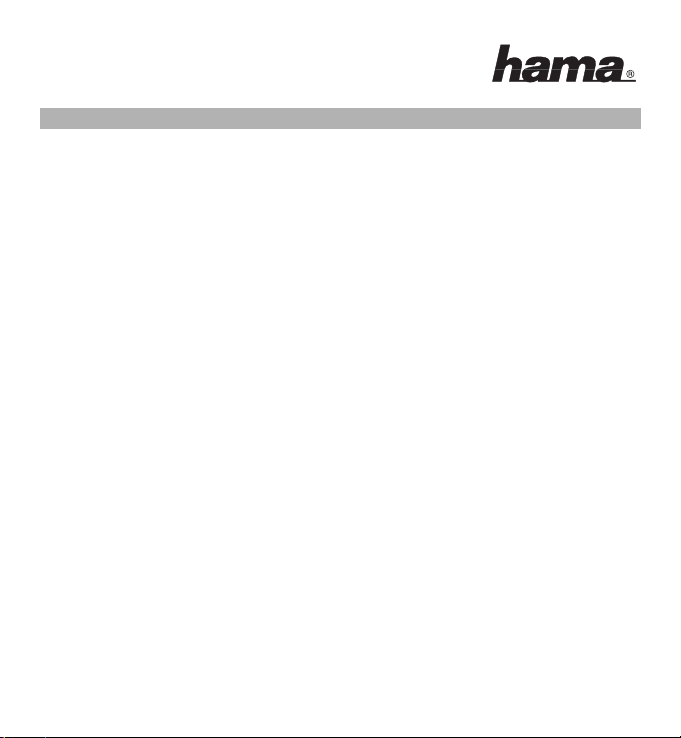
CHAPTER 1
Welcome to USB Phone
1.1 Summary
The Hama USB Phone is a most effective and easy mode of communication. User can enjoy an
Internet phone just as regular phone. It’s convenience and big savings can be made.
1.2 Features
1. PC-to-PC and PC-to-phone operation
2. Driver built-in, plug and play
3. USB1.1 compatible, no need sound card
4. No external power required
5. Complies with H.323, MGCP, SIP protocol
6. Caller ID function of VoIP calls
7. 199 incoming call and 199 dialed number
8. With LCD and LED show
9. Echo cancellation, noise reduction
10. Full duplex communication
11. Application support: Netmeeting /Messenger, Mediaring, Net2phone, Dialpad, Skype
1.3 System Requirements
1. Pentium II with 200 MHz CPU or better with USB interface
2. 64MB of RAM
3. 10MB or more hard disk space
4. Operating System: Windows 98/ME/2000/XP/Vista
5. Network: LAN, ADSL, ISDN, 33.6K modem or better
14
00039734bda 26.01.2007 8:27 Uhr Seite 14
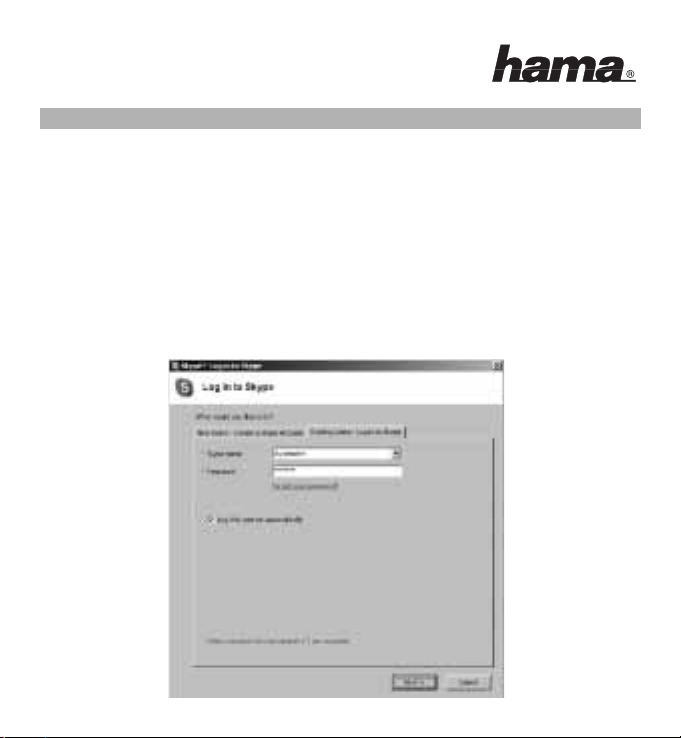
1.4 Package Contents
1. USB Phone x1
2. User Guide x1
3. Installation CD x1
CHAPTER 2
Use of USB Phone
2.1 Run Skype
Download Skype software and install it (www.skype.com), the version must be 1.0.0.106 or hig-
her. Run Skype and log in with skype account.
15
00039734bda 26.01.2007 8:27 Uhr Seite 15
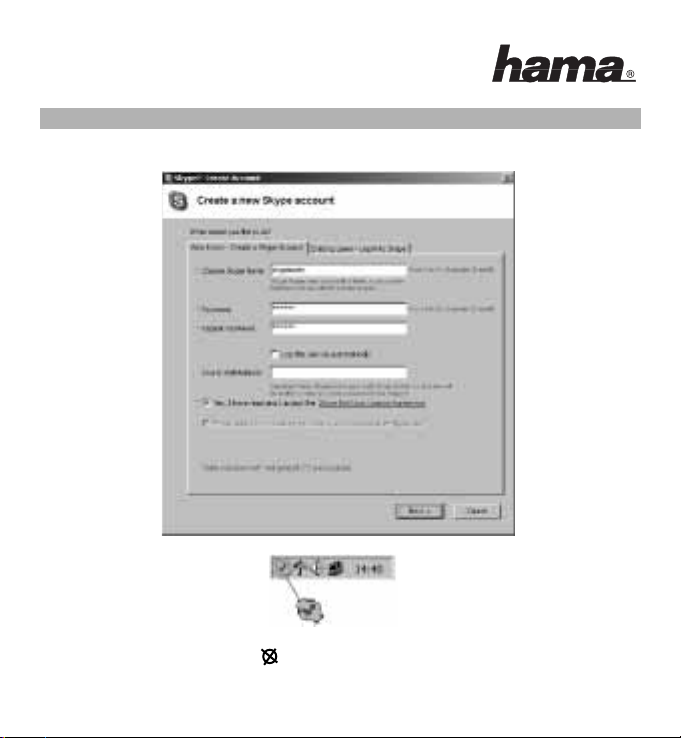
You can create a Skype account as shown below:
After the software startup, the icon will appear to the system tray as shown below:
That indicates the Skype has successfully connected to Internet. If it hasn’t connected to
Internet, the icon will be shown as , now you have to check whether PC is connected to
Internet successfully or not.
16
00039734bda 26.01.2007 8:27 Uhr Seite 16
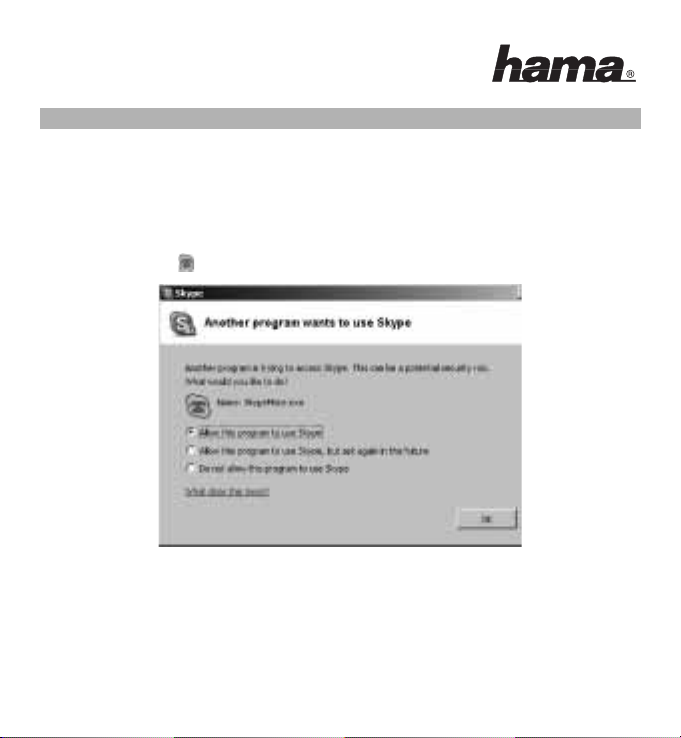
2.2 Connect USB Phone to PC
Connect USB Phone to PC , the LCD shows "VOIP- Phone".
2.3 Run SkypeMate
Insert the enclosed CD and install it
Run SkypeMate
Double-click the icon on the desktop, the Skype program will pop up the window as shown
below:
Select the first item “Allow this program to use Skype”, click “OK” button.
Note: If you selected the wrong item, you can execute “File->Options->Privacy-> Manage other
programs’ access to Skype->Change->OK” to open the window as above to make another
selection.
17
00039734bda 26.01.2007 8:27 Uhr Seite 17

After runing SkypeMate, the icon will appear to the system tray as shown below:
That indicates the device and Skype are connected successfully.
If the icon shown as , please run Skype first.
If the icon shown as , it means USB Phone connected incorrectly, please reconnect USB
Phone to PC.
2.4 Call another Skype user (PC to PC)
Add "skypemate" to Contacts Assign Speed-Dial for it, example "11"
Input number and call out:
18
00039734bda 26.01.2007 8:27 Uhr Seite 18

Press digital "1" and "1" on USB Phone, this number will be shown on Skype window, then press
SEND key on USB Phone to call out.
19
00039734bda 26.01.2007 8:27 Uhr Seite 19
Other manuals for 39734
2
Table of contents
Languages:
Other Hama IP Phone manuals